728x90
Circle Edge로 시작해서 원기둥만들기
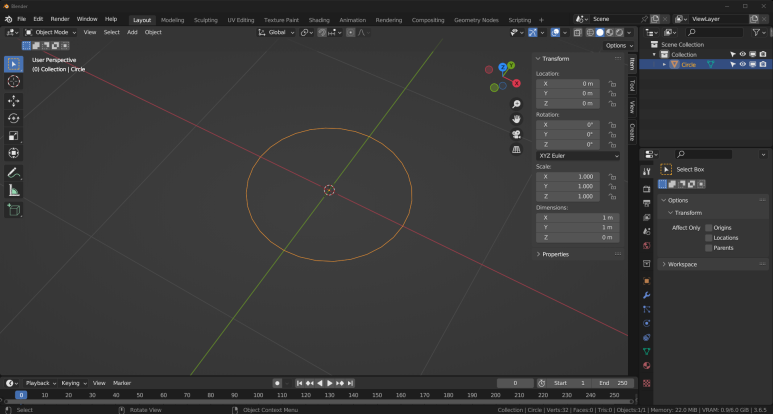
기본 도형 추가
Add 단축키 [Shft]+[A]
Shift+A-> Mesh-> Circle
화면 모드 변경
[Tab]으로 이동가능
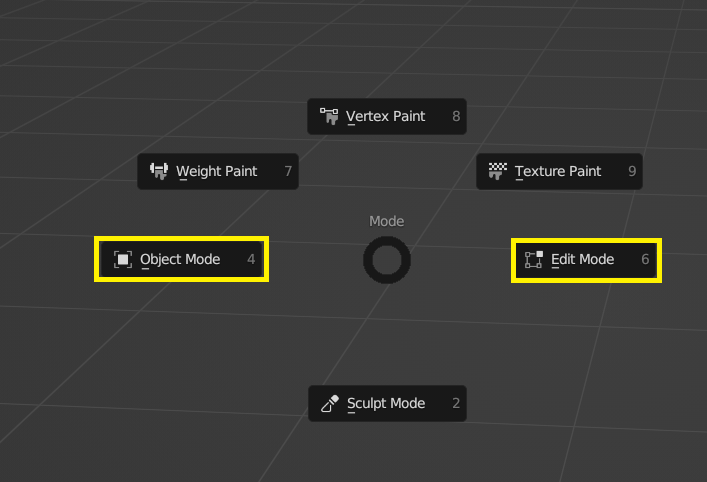
Tab-> Edit Mode->
Circle 선택 후-> [E]마우스 우클릭 Extrude
-> [S]크기를 줄여서 면 생성
-> 면 전체 선택[A] Select All toggle
또는 Alt+면 하나 선택-> [E]기둥 올리기
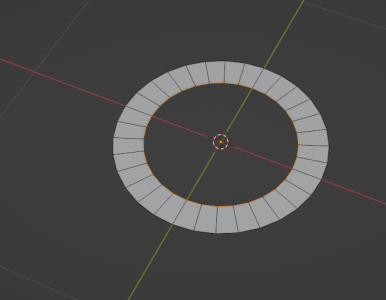

블렌더 원기둥 만들기
각진 모서리 부드럽게 정리하는 방법
면을 쪼개서 부드럽게 만들어주는
Subdivision Surface
프로퍼티 창에서 Modifier(스패너 아이콘)
Add Modifier -> Subdivision Surface 추가
-> Level Viewport 조절
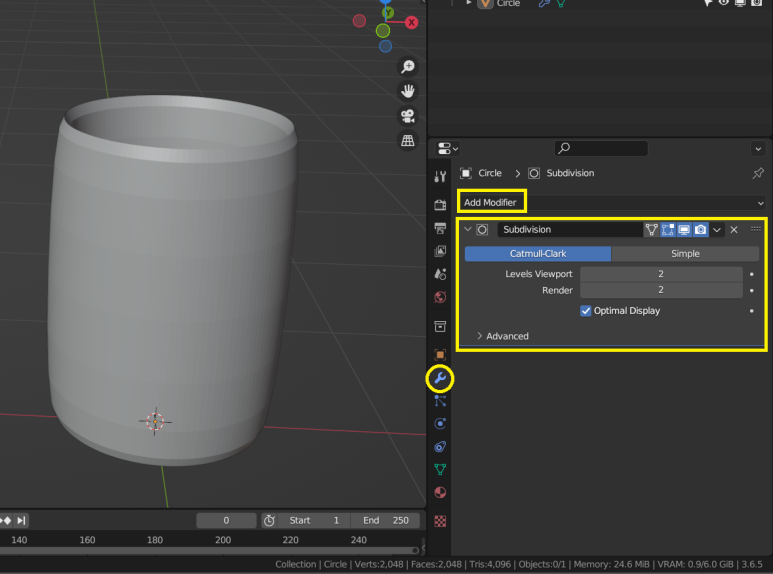
Subdivision Surface
실제가 아니라 렌더링 상
곡면 처리해서 부드럽게 보여지는
Shade Smooth
Shade Auto Smooth
개체 선택 후 마우스 우클릭
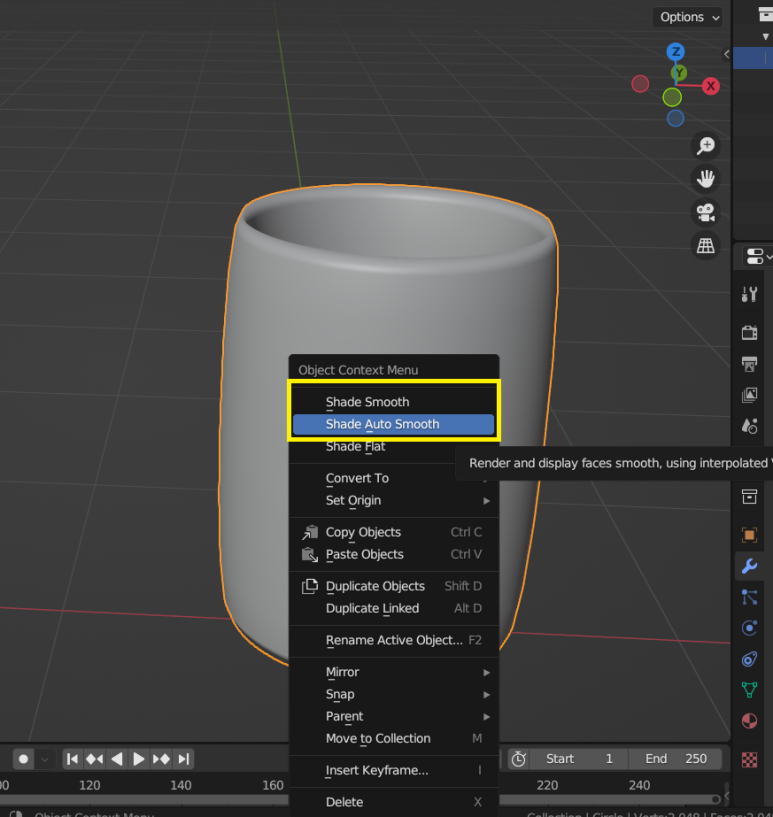
Shade Smooth / Shade Auto Smooth
Loop Cut으로 면을 쪼개서 각진 형태 만들기
[Ctrl]+[R]
모서리를 중심으로 안팎으로 루프 추가
곡선과 면을 더 깔끔하게 정리

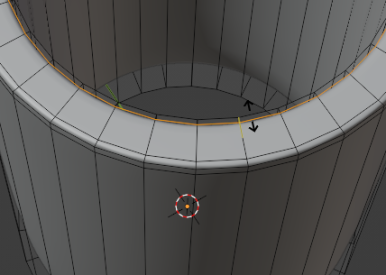
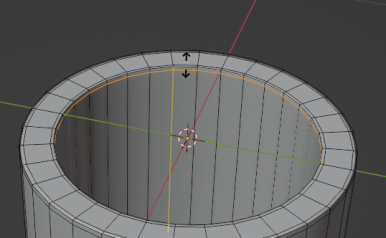
깔끔해진 원기둥

'Blender' 카테고리의 다른 글
| 07 모디파이어로 도형 만들기 [X오브제] (1) | 2024.01.03 |
|---|---|
| 06 모디파이어로 도형 만들기 [둥근 벽] (0) | 2024.01.03 |
| 04 기본도형 만들기 [레고] (1) | 2024.01.03 |
| 03 기본도형 만들기 [성게같은 뽀족한 도형] (1) | 2024.01.03 |
| 01블렌더 초기 Preferences 설정 (1) | 2024.01.03 |



